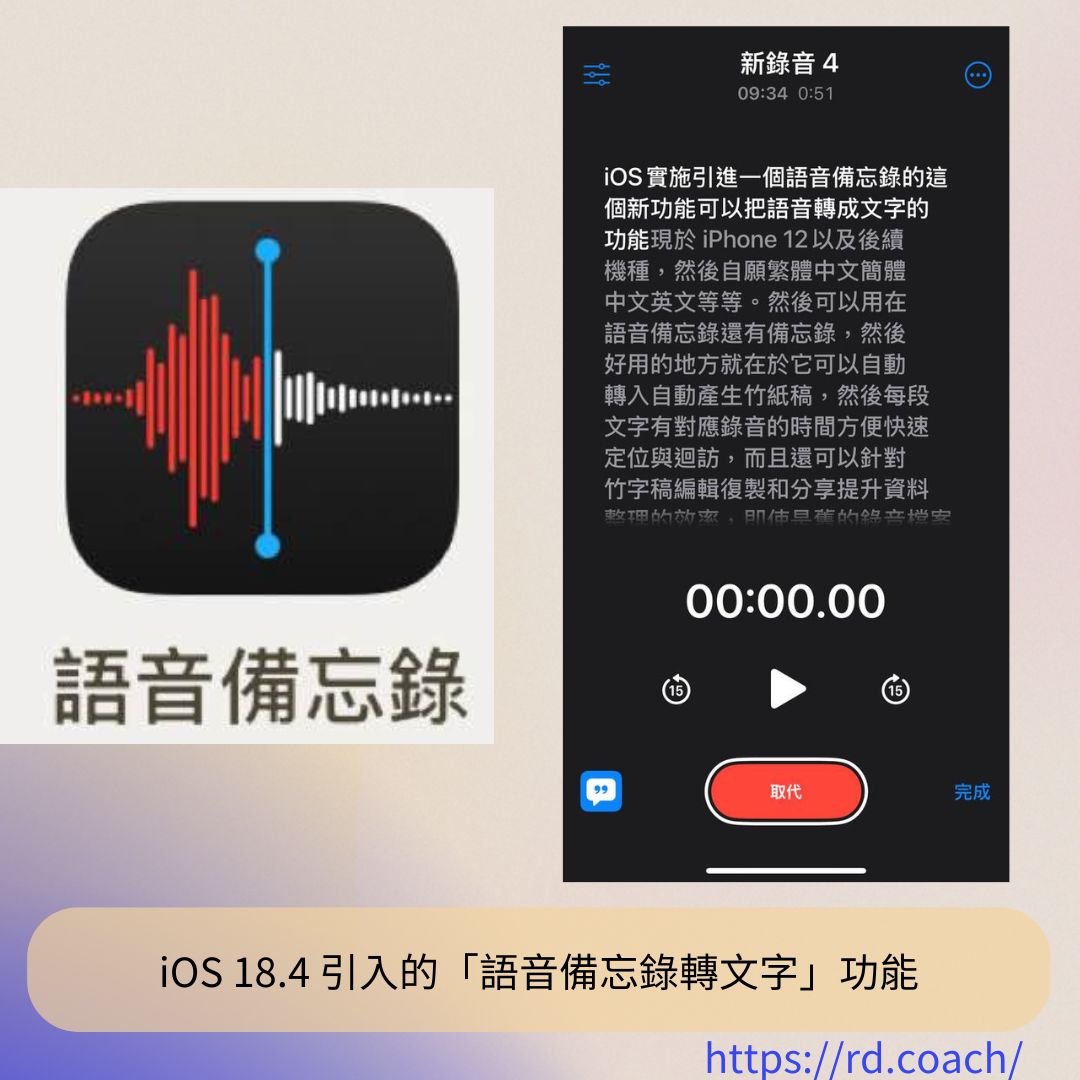iOS 18.4 引入的「語音備忘錄轉文字」功能,為使用者提供了一項高效的工具,特別適合學生、上班族及專業人士在會議、課堂或演講等場合中使用。以下是此功能的詳細介紹與操作指南:
📌 功能簡介
- 推出版本:iOS 18.4。
- 支援裝置:僅限於 iPhone 12 及後續機型。
- 支援語言:包括繁體中文、簡體中文、英文等多種語言。
- 應用程式:可於「語音備忘錄」與「備忘錄」App 中使用。
🎯 功能亮點
- 自動轉錄:錄音完成後,系統自動生成逐字稿,無需手動操作。
- 時間標記:每段文字對應錄音時間,方便快速定位與回放。
- 編輯與分享:支援逐字稿的編輯、複製與分享,提升資料整理效率。
- 舊錄音支援:即使是舊有的錄音檔案,也可透過此功能轉換為文字。
🛠 操作指南
1. 使用「語音備忘錄」App
- 開啟「語音備忘錄」App,點擊紅色錄音鍵開始錄音。
- 錄音完成後,點選該錄音檔案。
- 若該錄音支援逐字稿,將會出現「對話框內有雙引號」的圖示,點擊即可查看轉錄文字。
- 可透過點選逐字稿中的文字,直接跳轉至對應的錄音時間段。
2. 使用「備忘錄」App
- 開啟「備忘錄」App,創建或打開一則備忘錄。
- 點擊工具列中的「附件」圖示,選擇「錄音」。
- 開始錄音,完成後點擊「停止」。
- 錄音完成後,點擊錄音下方的「轉寫記錄」圖示,即可查看自動生成的文字內容。
🔍 注意事項
- 若未見到「轉寫記錄」圖示,可能是因為裝置不支援、系統版本未更新至 iOS 18.4 或語言設定不符合支援語言。
- 目前,通話錄音轉文字功能亦需更新至 iOS 18.4,且僅支援使用原生「電話」或 FaceTime App 的通話。
此功能的推出,標誌著蘋果在提升使用者生產力方面邁出了重要一步。無論是在學術研究、商務會議還是日常筆記中,皆能大幅提升資訊整理的效率。建議您盡快更新至 iOS 18.4,以充分利用這項實用功能。
📋 會議紀錄自動化快速流程卡片
會議前
- ✅ 確認「語音備忘錄」可以正常使用,並測試一次錄音功能。
- ✅ 預留足夠儲存空間,避免錄音中斷。
- ✅ 設定手機提醒,確保會議開始時能開啟錄音。
會議中
- ✅ 開啟錄音並啟動「即時轉文字」功能(上滑畫面點選對話泡泡圖示)。
- ✅ 每遇到一個關鍵結論或決策時,短暫停頓一秒做隱性標記。
會議後
- ✅ 全選錄音轉出的文字內容,複製起來。
- ✅ 將文字貼到 ChatGPT,加提示詞如:「請整理會議五大重點與待辦清單」。
- ✅ 根據生成結果,確認、修正重點摘要與行動任務。
每週持續應用
- ✅ 每週檢視會議紀錄行動清單,確認完成進度與後續安排。
- ✅ 建立小型會議紀錄資料庫(可用 Heptabase、Evernote 等工具)。
🎯 小提醒
養成「錄音+轉文字+行動清單」三步驟習慣,大幅提升專案推進速度。
完美不是目標,能「及時記錄、及時轉化」才是關鍵。